DivX er et merkenavn for produkter, inkludert DivX Codec som har blitt populært på grunn av sin evne til å komprimere lange videosegmenter i liten størrelse, samtidig som det opprettholder relativt høy visuell kvalitet. DivX er veldig bra for filmfans fordi bærbare enheter kan lagre flere videoer under samme lagring og DivX-videoens visuelle kvalitet er utmerket samtidig.
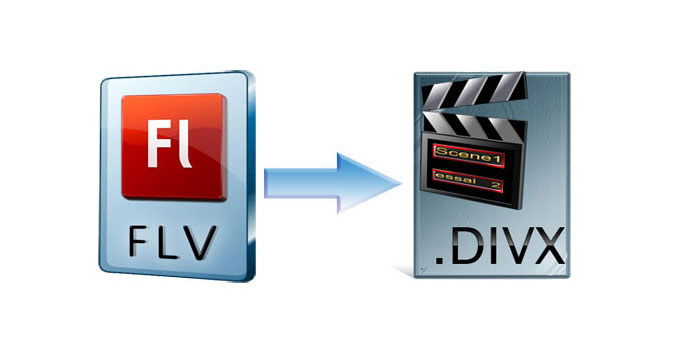
Som vi alle vet, har FLV blitt standard videoformat på mange nettsteder, for eksempel YouTube, Google Video og Yahoo! Video og så videre. Vil du nyte FLV-videoer du har lastet ned fra Internett på de bærbare enhetene dine, som PSP, PS3 og Xbox uten tap av videokvalitet? Her kan du bedre konvertere FLV til DivX. AnyMP4 FLV to DivX er enkel å bruke, men veldig kraftig å konvertere FLV til DivX om noen få sekunder med nullkvalitetstap. Du kan også redigere utdatavideoen, som å trimme lengden på videoen, beskjære rammen for å få ønsket, legge til tekst eller bilde vannmerke i videoen og så videre. La oss nå se hvordan du konverterer FLV til DivX med denne beste FLV til DivX Converter.
Sikker nedlasting
Sikker nedlasting
Gratis nedlasting AnyMP4 FLV til DivX Converter. Ikke fornøyd med standard lagringsbanen, du kan velge ønsket. Etter at du har installert den på datamaskinen, dobbeltklikker du programmet for å starte den. Du ser hovedgrensesnittet til programmet.

Klikk på "Legg til fil" -knappen på verktøylinjen, og velg deretter FLV-filen du vil konvertere. Hvis du vil importere flere filer til programmet på en gang, velg "Legg til mappe" fra "Legg til fil" -rullegardinlisten eller fra rullegardinlisten "Fil".

Klikk på "Profil" -knappen, og du vil se en rullegardinliste, vennligst skriv inn "DivX" i hurtig søkeboksen. Systemet vil vise deg alle formatene som er kompatible med DivX, bare velg det du trenger. Eller du kan velge "DivX Video (* .avi)" fra "General Video" i rullegardinlisten.
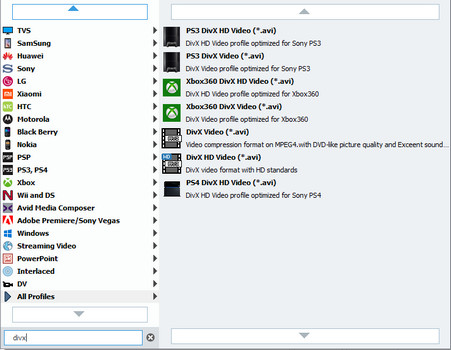
Med AnyMP4 FLV til DivX Converter kan du justere parametrene til videoen, som Lysstyrke, Kontrast, Metning, Hue og Volum. Du kan få din foretrukne video med noen få klikk. Velg videofilen du vil konvertere, og klikk deretter på "Effekt" -knappen på verktøylinjen for å åpne "Rediger" -vinduet. Du kan endre parametrene ved å dra den tilhørende rullestangen og angi 3D-innstillinger som du vil.

Det siste trinnet er å konvertere FLV til DivX ved å klikke "Konverter" -knappen. Du vil bli overrasket over den forbløffende hastigheten og god visuell kvalitet. Det er flott at du kan nyte filmer av høy kvalitet med dine bærbare enheter nå. Kos deg!
FLV, nemlig Flash Video, er det mest populære videoformatet blant videodelingsnettstedene, og det er også det mest brukte videoformatet for tiden. Foruten god visuell kvalitet og liten størrelse blir det veldig populært på grunn av sine mangfoldige videofiler. FLV-videoer kan ikke bare importeres til Flash i en bris, men også beskytte opphavsretten.